マウス「mouse X4-i5」の実機レビュー!14型で軽くてコスパも良好!【mouse X4-iシリーズ】

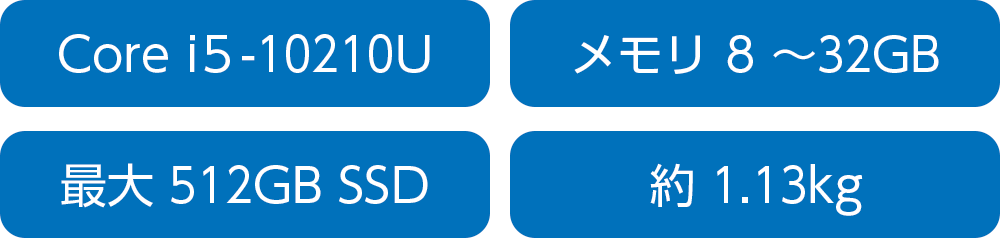
「マウスコンピューター mouse X4-i5」の実機レビューです。
mouse X4-i5は、大きめの14型ディスプレイ搭載でも、重さが約1.13kgで、軽くて持ち運びしやすいモバイルノート。
名称に「i5」とあるように、インテル Core i5プロセッサーを搭載しています。
最初に、レビューしてわかった「おすすめポイント・特徴」と「注意点など」を記載しておきましたので、
そこだけご覧いただくだけでも、ポイントや注意点をチェックしていただけますよ。
>> マウスコンピューター mouse X4-i5を公式サイトで見てみる <<
▶ マウスコンピューター mouse X4-i5を公式サイトで見てみる
※mouse X4-i5は販売終了になりました。
▼軽量・薄型のおすすめのノートパソコンは、以下のページでもご紹介してるのでご覧ください。
なお、レビュー機はメーカーからの貸出品です。
※貸出品であっても、レビューはデメリットも含めて誠実に行います。
目次

 |
14型でも約1.13kg。軽くて持ち運びしやすい |
|---|


| 本体 | 約1,104g |
|---|---|
| ACアダプター+電源ケーブル | 約214g |
14型のノートパソコンとしては軽量です。
1キロちょっとの重さなので、軽くて持ち運びもしやすいですよ。
 |
タッチパッドを瞬時にオン・オフ可能 |
|---|
クリックボタン一体型のタッチパッドです。

タッチパッドを押したときのカチカチ音は、やや大きめです。
タッチパッドの左上をダブルタップすると、タッチパッドのオン・オフができます。
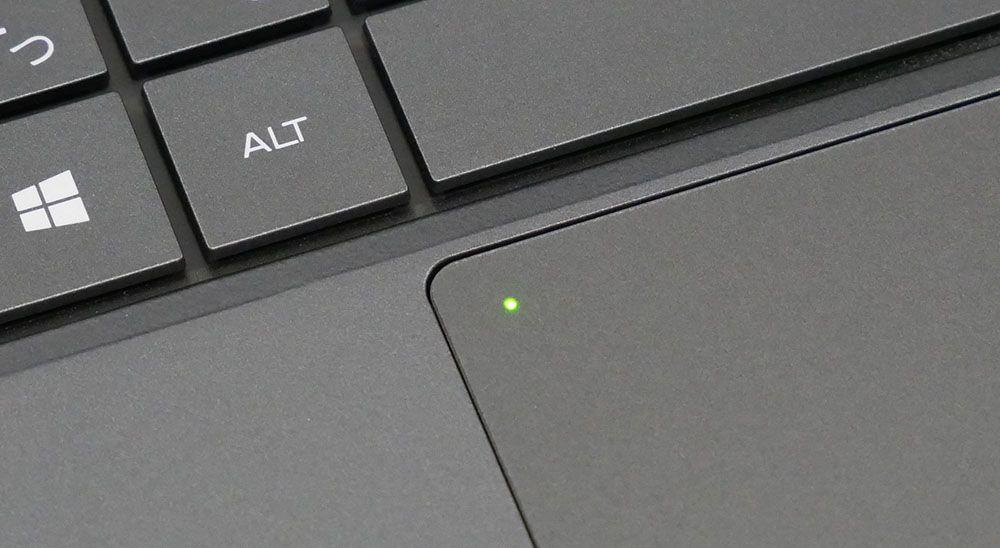
▲タッチパッドがOFFのときはインジケーターが点灯。
キーボードのタイピング時に、タッチパッドに手がふれてカーソルが動いてしまうのを防止したいときに便利です。
 |
ガジェット感のあるルックス |
|---|

全体的にはシンプルにまとまったデザインですが、メカっぽいというか、ガジェット感があってカッコイイです。
整然と並んだキーボードのキーが、独特のルックスにつながっています。
 |
カスタマイズ注文も可能 |
|---|

OS、メモリ、ストレージなどのカスタマイズが可能。
※部材状況によっては、カスタマイズできない場合もあるそうです。
 |
24時間365日のサポート付き |
|---|

24時間365日のサポート付きなので、初心者の方にもオススメです。

 |
キー配列に一部独特な部分アリ |
|---|

「変換キー」と「無変換キー」が一体になっているのが特殊な部分です。
また、右下には[Ctrl]キーがありません(※左下には当然あります)。
 |
ディスプレイの色域は広くない |
|---|
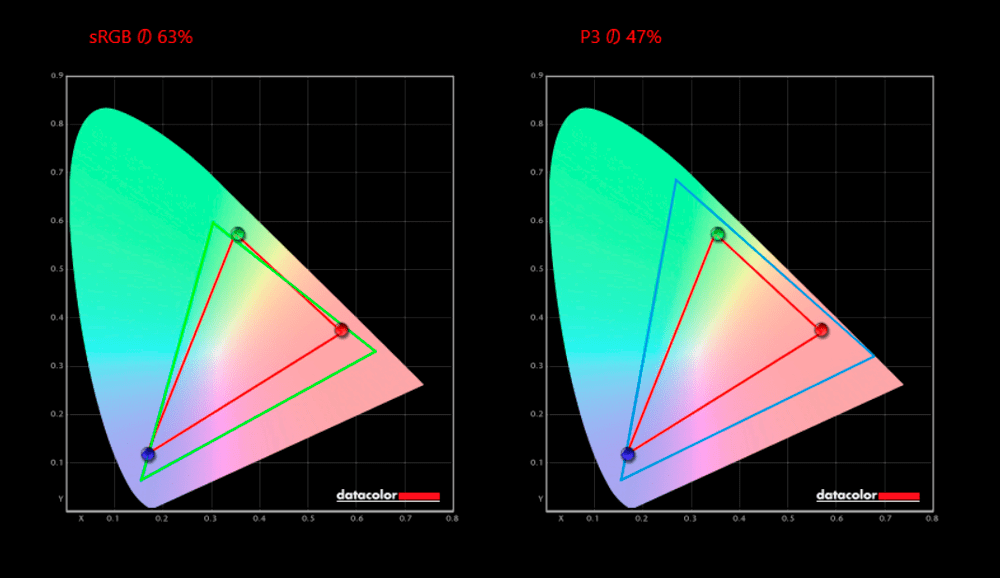
■カバー率
| sRGB | 63% |
|---|---|
| DCI-P3 | 47% |
| Adobe RGB | 47% |
※あくまで当サイトで測定した結果です。環境や測定機器によって違いが生じる可能性があります。
色域はあまり広くないので、画像編集で細かい色調整をするなどの用途には向いていません。
 |
SDカードリーダーは非搭載 |
|---|

▲右側面

▲左側面
SDカードを読み込むには、外付けSDカードリーダーが別途必要です。
>> マウスコンピューター mouse X4-i5を公式サイトで見てみる <<
▶ マウスコンピューター mouse X4-i5を公式サイトで見てみる
■mouse X4-i5のスペック(カスタマイズで選択できる項目も含みます)
| OS | Windows 11 Home / Pro |
|---|---|
| ディスプレイ | 14型 フルHD(解像度1920×1080)、ノングレア(非光沢) |
| CPU | インテル Core i5-10210U |
| メモリ | 8GB / 16GB / 32GB |
| ストレージ | SSD:256GB / 512GB |
| グラフィックス | インテル UHD グラフィックス |
| サイズ | 320.2×214.5×17.5mm(突起部含まず) |
| 重量 | 約1.13kg |
| その他 | Wi-Fi 6、Bluetooth 5 |
※2022年2月2日時点のスペックです。今後変更になる可能性があります。
「メモリ8GB、256GB NVM Express SSD(型番:X4-i5CMLAB)」
―― 使いやすさのチェック ――
▶キーボード
▲タップ・クリックで拡大
各キーが整然と並んでいるのがカッコイイのですが、キーとキーの間が狭いので、少し打ち間違いが発生しやすい気もします。
柔らかめの打鍵感で、キーストロークがスムーズなのは魅力です。
▼キートップ(キーの表面)がゆるやかな球面になっていて、指先の力が逃げにくくなっています。
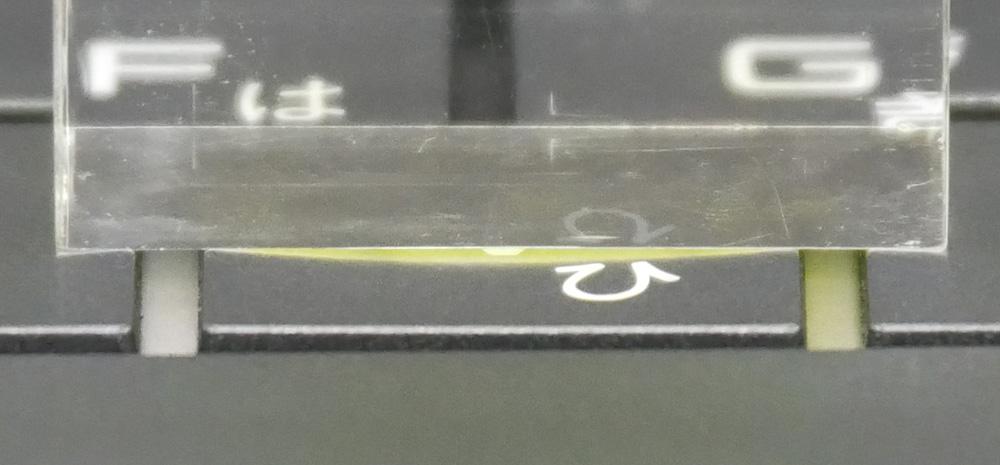
▲キートップに光をあてて凹みのラインを出したところ
▼変換キーと無変換キーが一体になっているのが独特です。また、右のCtrlキーはありません。

タイピング音の大きさは、普通くらいの大きさです。

ファンクションキー(Fキー)は、全角カタカナ変換などWindowsのデフォルト機能が優先されています。

(音量の上げ下げなどFキーに割り当てられた独自機能を使うには、Fnキーと同時押しで使うことができます。)
キーピッチなど

▲デスクトップPC用キーボードとの比較
▼キーピッチ(キーとキーの間隔)は、約18ミリ。一般的にキーピッチは19ミリがタイピングしやすいと言われます。
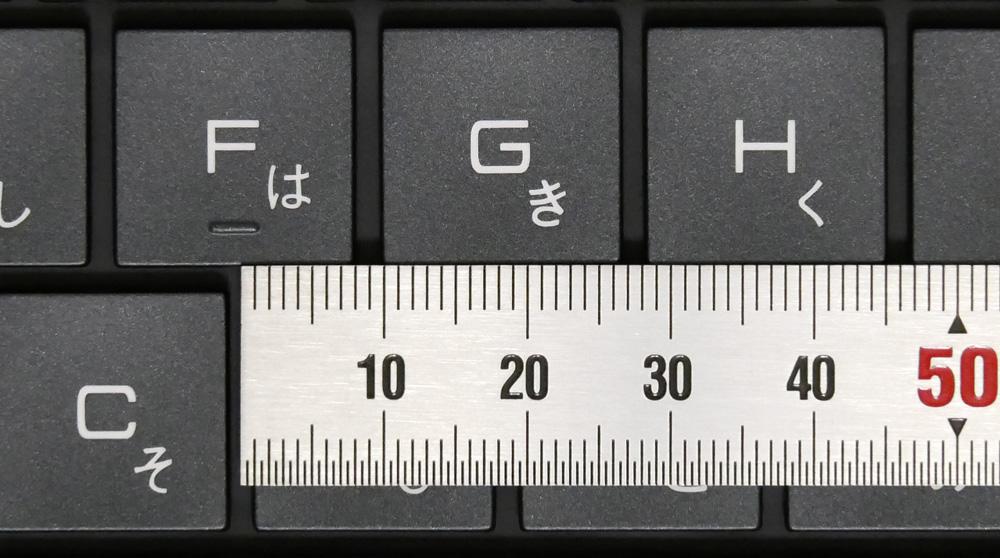
▼パームレストは、よほど手が大きい人でもなければ、十分な広さでしょう。

キーボードバックライトを搭載
キーボードのバックライトは、Fn+F7キーで明るく、Fn+F6キーで暗くできます。

明るさは2段階で調整可能。
▶スピーカー
底面にスピーカーを搭載。

「もう少し音抜けが欲しい」と感じることもありましたが、普通に音楽を楽しめるくらいの音質はあると思います。
なお、「Sound Blaster CINEMA 5」というイコライジングソフトが入っているので、ある程度の音質調整はできますが、
イコライジングでの調整だけでは音質をよくするにも限界があります。
▶ディスプレイ
角度をつけて見ると少し暗く見えますが、白飛びして極端に見づらくなったりはしません。
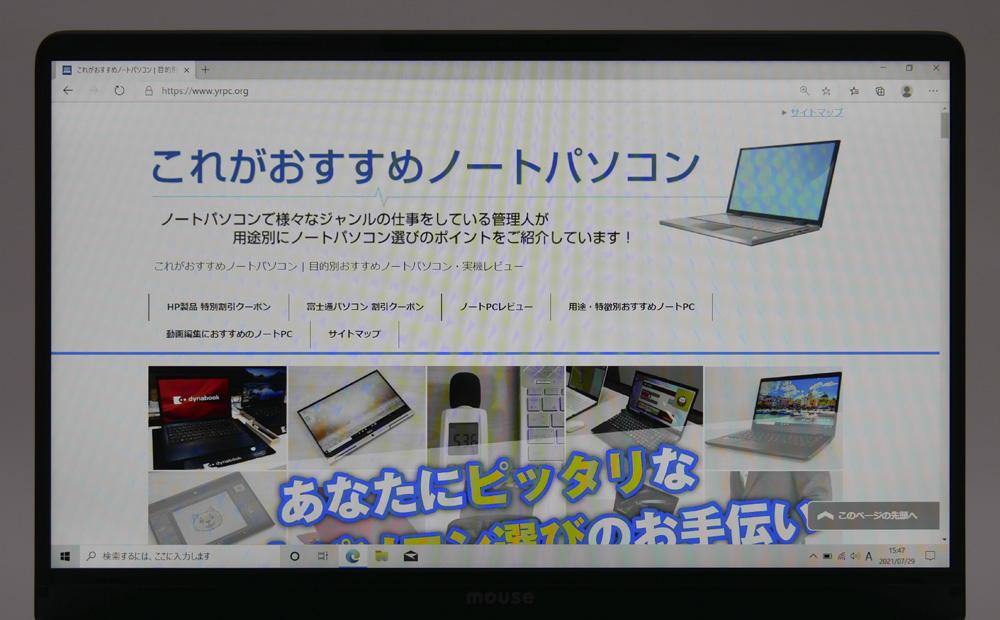

▲横から見たところ
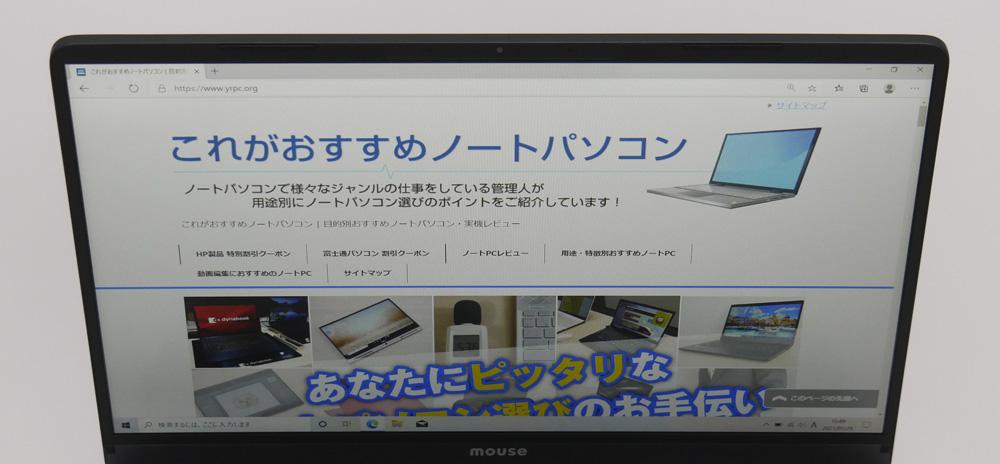
▲上から見たところ
▼ディスプレイを開けるところまで開いてみました。これくらいまで開きます。

一人で使うなら、これくらい開けば十分でしょう。
ノングレア液晶なので、写り込みしにくい
マウスコンピューター mouse X4-i5のディスプレイは、ノングレア(非光沢)液晶なので、写り込みしづらいです。

作業中に照明や周囲のものが画面に写り込みにくいので、実用的です。
▶バッテリー駆動時間
■バッテリー駆動時間の実測
| JEITA Ver.2.0測定法 | 約12時間分 ※メーカー公表値 |
|---|---|
| フルHD画質の動画を再生 | 8時間7分 |
| PCMark 8 WORK (負荷:中) |
4時間38分 ※バッテリー残量が20%を切るまでの時間 |
| 30分で充電できたバッテリー量 ※付属のACアダプターを使用 |
約26% |
※ディスプレイの明るさ:80%で測定しました。ディスプレイをさらに暗くすれば、バッテリー駆動時間は伸びます。
バッテリー駆動時間がめちゃくちゃ短いとは思いませんが、約12時間(JEITA Ver.2.0測定法)の公表値と比べると、実際に使える時間が短く感じるのは否めないところかなと思います。
※JEITA測定法Ver. 2.0でのバッテリー駆動時間と比べると、実際に使用したときのバッテリー駆動時間はだいぶ短くなることが大半です。
なお、mouse X4-i5は、スタートメニュー ⇒ Control Center 3.0でパフォーマンス設定ができます。
今回のバッテリー駆動時間は、オフィスモード(中程度の放熱)で測定しました。
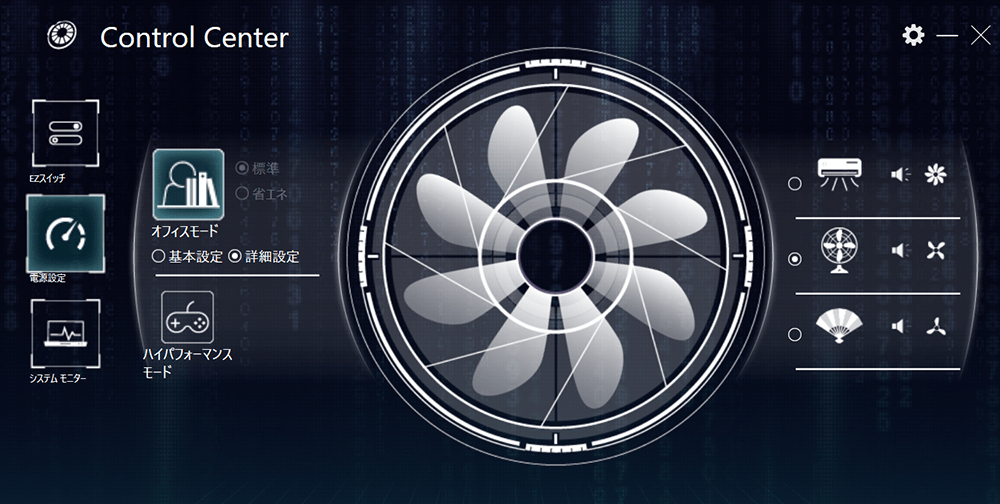
▶静音性
負荷がかかったときに、どれくらいうるさくなるのか試してみました。

使用時の耳の位置などを考慮し、ヒンジ部より高さ30cm×奥行き30cmの距離から測定。
| アイドル時 | ほぼ無音 ※耳を近づけても動作音がほぼ聞こえない |
|---|---|
| ベンチマークテスト時 | 最大47db前後 |
※ベンチマークテスト時のdb数は、あくまで当サイトで測定した場合の音の大きさです。これよりも大きな音がしないことを確約するものではありません。
負荷の高い作業をしていなければ静かです。
大きな負荷がかかったときなどの排気音はやや大きめです。
ただ、すぐ隣に人がいるとかでなければ、騒音面はあまり心配しなくても大丈夫そうです。
■騒音(デシベル数)の目安
| かなりうるさい | 70db | 騒々しい事務所の中 |
|---|---|---|
| うるさい | 60db | 走行中の自動車内、普通の会話 |
| 普通 | 50db | 静かな事務所 |
| 静か | 40db | 閑静な住宅街、図書館 |
| とても静か | 30db | 深夜の郊外 |
| ほとんど聞こえない | 20db | 雪のふる音 |
※表はあくまで目安です。
▶サイズ

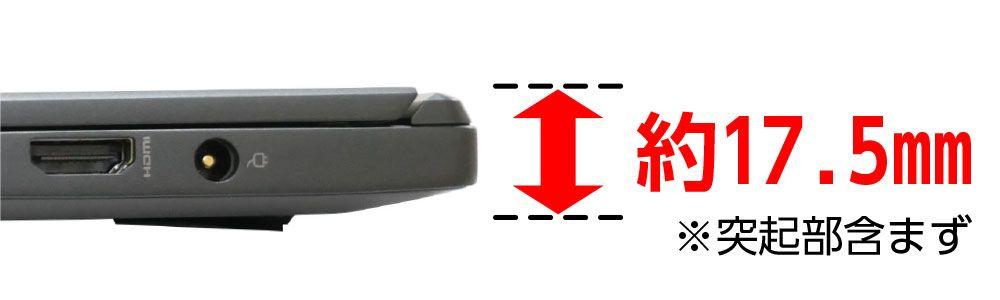
| A4サイズ | 297×210mm |
|---|---|
| mouse X4-i5 | 320.2×214.5×厚さ17.5 mm(突起部含まず) |
幅×奥行きは、A4サイズよりも少し大きい程度です。
A4サイズ対応の標準的な大きさのビジネスバッグでも運びやすいサイズ感です。

※実際の持ち運びには、インナーケースやノートパソコン収納部を備えたバッグやリュックのご利用をおすすめします。

▶インターフェイス
■右側面


① USB 3.0 (Type-C)(USB Power Delivery 対応)
② USB 3.0 (Type-A)
③ HDMI 端子
④ 電源端子
■左側面

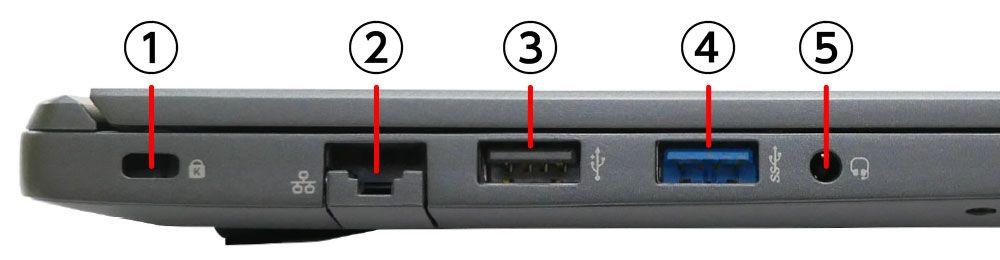
① セキュリティスロット
② ネットワーク (LAN) 端子
③ USB 2.0 (Type-A)
④ USB 3.0 (Type-A)
⑤ ヘッドホン出力 / ヘッドセット端子
冒頭の注意点にも書きましたが、SDカードリーダーは非搭載です。
SDカードを使いたいときはSDカードリーダーが必要です。
モバイルバッテリーからの充電

|
モバイルバッテリーの最大出力
|
充電の可否
|
|---|---|
| 29W | × |
| 45W | ○ |
| 60W | ○ |
※同じ出力のモバイルバッテリーを用いれば必ず充電できることを保証するものではありません。
最大45W出力のモバイルバッテリーから充電でしましたが、最大29W出力のモバイルバッテリーからは充電できませんでした。
ちなみに、最大65W出力のPD対応充電器から充電してみたところ、35W程度で充電されていたので、それくらいのワット数が充電可能目安になりそうです。

⇒ 「マウスコンピューター mouse X4-i5」を公式サイトで見てみる
―― 処理性能のチェック ――
ビデオ会議、ワードやエクセルでの作業などには十分な性能です。
画像編集もある程度はできますが、ディスプレイの色域が狭いことに注意が必要です。
動画編集については、できないわけではないものの、あまり向きません。
※なお、以下で実施しているベンチマークテストは、Control Centerの動作モードを「パフォーマンスモード」に設定して計測しました。
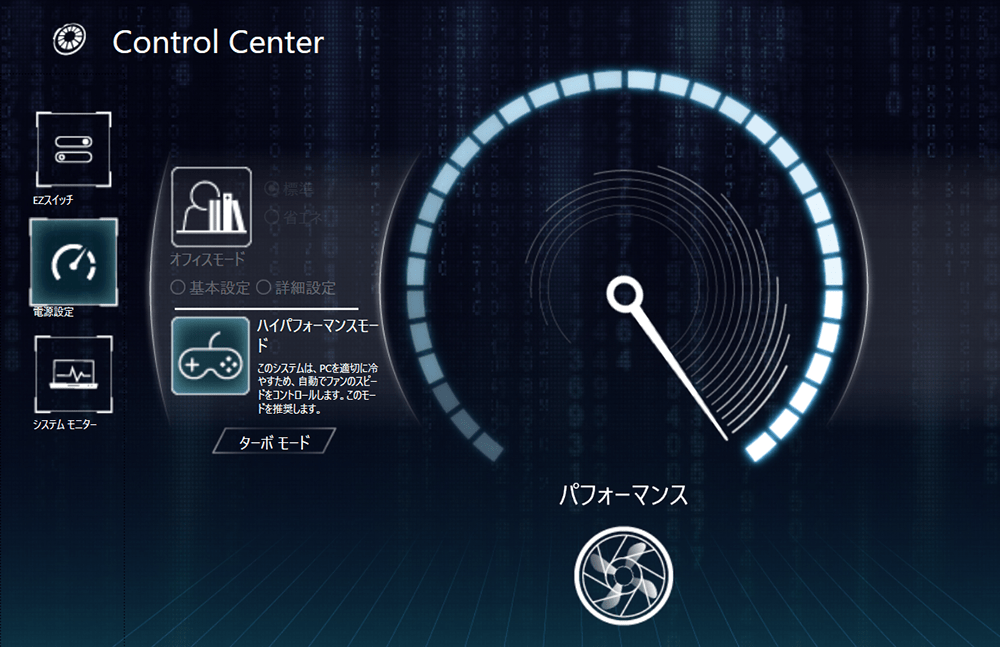
▶CPU性能
■レビュー機のCPU
- インテル Core i5-10210U
- 4コア / 8スレッド
- 1.6-4.2GHz
CINEBENCH R23
CINEBENCH R23は、CPU性能を測定できるベンチマークソフトです。
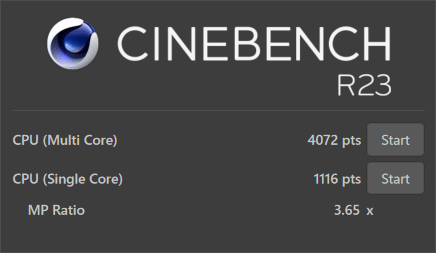
| マルチコア | 4072 |
|---|---|
| シングルコア | 1116 |
■他CPUとのCINEBENCH R23スコア比較
| Core i7-10870H | 10310 |
|---|---|
| Core i7-10750H | 7137 |
| Core i7-1165G7 | 5321 |
| Core i5-1135G7 | 4194 |
| Core i5-10210U | |
| Core i5-1035G1 | 3476 |
※当サイトで計測した平均値。
※数字が大きいほど高パフォーマンス。
Core i5-10210Uは、第10世代のCoreシリーズCPUなので、第11世代のCore i5-1135G7と比べると、
1世代古いCPUではありますが、CINEBENCH R23のスコアではあまり差はありません。
ただ、グラフィックス性能についてはCore i5-1135G7の方がだいぶ上なので、作業内容によってはパフォーマンスに差が出るでしょう。
CPU Mark
ベンチマークソフト「PassMark PerformanceTest」のうち、CPU性能のスコアをあらわすのが「CPU Mark」です。
基本的にはスコアが高いほど、CPUパフォーマンスが高いということになります。
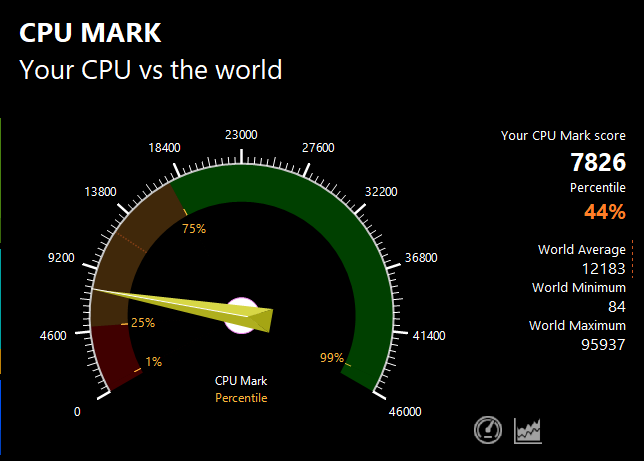
| スコア | 7826 |
|---|
PassMarkでの同CPUの平均スコア6470※よりも高いスコアなので、CPUのパフォーマンスはしっかり出ていると言っていいでしょう。
※2021年8月16日現在の平均値
▶SSDのデータ転送速度
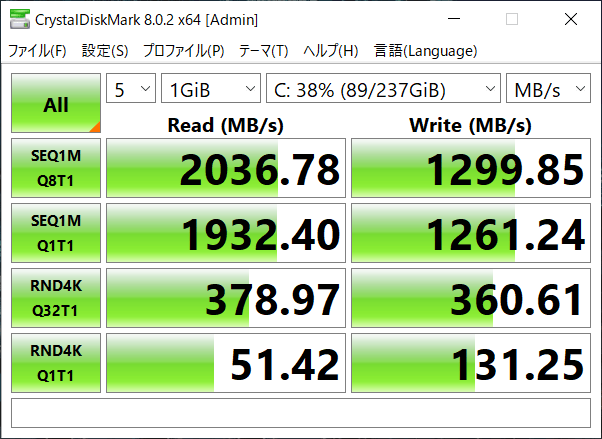
※レビュー機のSSDは、NVM Express SSDです。
NVMe対応PCIe3.0×4のSSDとしては特段速くはありませんが、SATA接続のSSDやHDDと比べると圧倒的に速いので、悪くないスピードです。
※2022年2月15日現在、公式サイトで販売されているmouse X4-i5はSATA SSDが標準仕様になっています。
SATA SSDの場合は上記よりも速度は落ちますが、大容量データをコピーすることが多いわけでなければ、大きな体感差にはならないでしょう。
SSD情報

ADATA(エイデータ)製のSSDでした。
※同じ型番のノートパソコンでも、上記とは異なるメーカーのSSDが搭載されている可能性もあります。
ちなみにmouse X4-i5は、最大512GB※にまでSSD容量を増やしてのカスタマイズ注文もできます。
※カスタマイズ内容は、変更になる場合があります。
▶グラフィックス性能
マウスコンピューター mouse X4-i5のグラフィックスは「インテル UHD グラフィックス」です。
3DMarkのスコア
| Fire Strike | 1033 |
|---|---|
| Time Spy | 443 |
ドラゴンクエストX ベンチマーク
| 標準品質(1920×1080) | 4134 普通 |
|---|
FF14 漆黒のヴィランズ ベンチマーク
| 標準品質(1920×1080) | 1695 設定変更を推奨 |
|---|
※グラフィックス設定は、「ノートPC」向けの設定にて計測。
グラフィックス性能はあまり高くないので、3Dゲームを遊ぶのには向いていません。
―― 外観・その他のチェック ――
▶外観
ボディーカラーは、ブラックというよりも「濃いグレー」といったところ。


天板は、マウスコンピューターのロゴがプリントされたシンプルなデザインです。



▼約100万画素のWEBカメラも搭載。Windows Hello(顔認証機能)対応です。
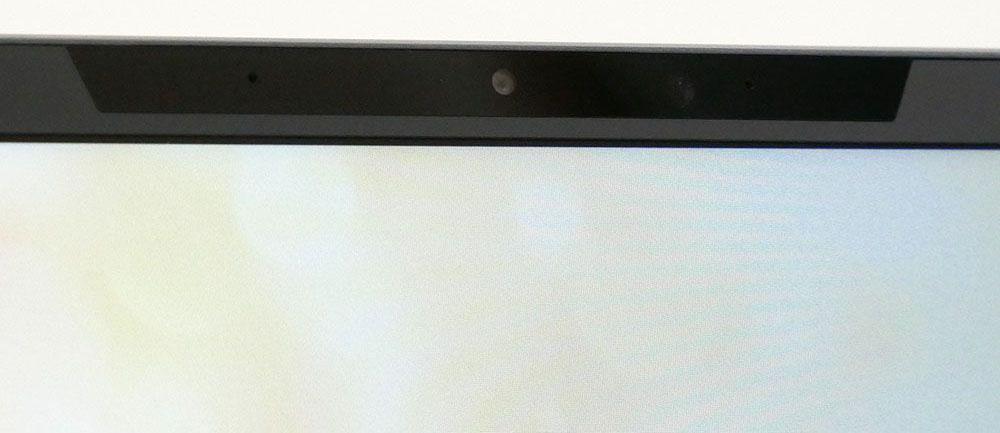
▶付属品など
付属品一式です。

- ACアダプター
- 電源ケーブル
- サポートマニュアル
- ファーストステップガイド
- 保証書
などが付属。
※付属品は変更になる可能性があります。
▶マウスコンピューター「mouse X4-i5」のレビューまとめ
「マウスコンピューター mouse X4-i5」のレビューのまとめです。

タブレットとして使えたり、ペンに対応しているなどの機能はありませんが、
- モバイルノートだけれど大きめの14インチ・ディスプレイ
- 約1.13kgの軽さ
- ビジネス用途には余裕のあるCPU性能
などの特徴を持ちつつ、価格は税込みで11万円を切る価格※。
※2022年4月27日現在
軽さを売りにしているノートパソコンは、価格が高めなことが多いことを考えると、コストパフォーマンスは高いです。
画面が大きめのモバイルノートをお探しの方にオススメです。
マウスコンピューターのパソコンには、24時間365日のサポートが付いてくるので、はじめてパソコンを買われる方にもオススメですよ。
>> マウスコンピューター mouse X4-i5を公式サイトで見てみる <<
▶ マウスコンピューター mouse X4-i5を公式サイトで見てみる
>> 目次へ戻る
>> このページの先頭へ戻る











